Робота з навігацією (DNN9250DAB/ DNN6250DAB)
Подробиці функціонування системи навігації описані у відповідній інструкції з експлуатації.
Відображення екрану навігації
DNN9250DAB
- 1 Натисніть кнопку <NAV>.

З'являється екран навігації.
DNN6250DAB
- 1 Натисніть кнопку <HOME>.
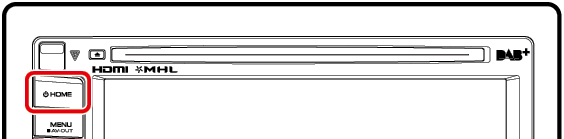
- 2 Виберіть Панель запуску джерела.
- 3 Торкнутися [
 NAV].
NAV].
З'являється екран навігації.
Управління звуком з екрану навігації
Під час відображення екрану навігації можна здійснювати управління джерелами звукового супроводу.
Крім того, під час відображення екрану управління джерелом можна переглядати навігаційну інформацію.
- 1 Натисніть панель інформації.
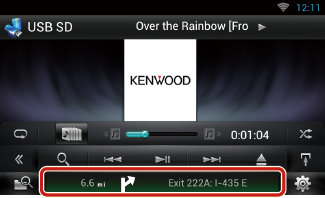
З'явиться екран навігації з аудіоданими.
- 2 Натисніть [
 ] або [
] або [  ] на екрані навігації.
] на екрані навігації.

Торкнувшись цієї ділянки, можна викликати екран аудіо.
 : Відобразяться екран навігації та клавіші управління для поточного джерела.
: Відобразяться екран навігації та клавіші управління для поточного джерела.
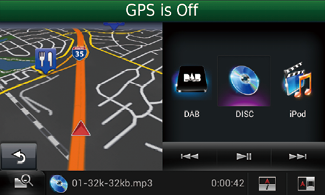
 : Відобразяться екран навігації та екран відтворення поточних відеозаписів.
: Відобразяться екран навігації та екран відтворення поточних відеозаписів.
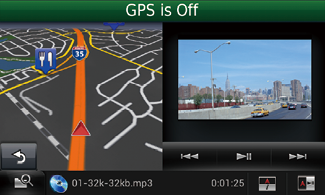
|
ПРИМІТКА
- Кожного разу, коли торкаються зони перегляду, відбувається перемикання між екраном відтворення та екраном зображення з відеокамери.
- Торкнувшись піктограми джерела у верхній частині екрану, можна відкрити повний екран аудіо.
- Потоки Video і AUPEO! відтворюють лише музику. Ви не можете управляти ними і дивитися відео.
|
- Щоб повернутися до повного екрану навігації:
Натисніть [  ].
].
|
ПРИМІТКА
- Особливості клавіш управління описані в інструкціях в кожному розділі.
|
Функція поетапної реєстрації
Ви можете завантажувати пройдений маршрут та прослухані пісні до сайту Route Collector для пізнішого перегляду.
|
Заходи безпеки
- Журнал поетапної реєстрації можна використовувати для реєстрації інформації, такої як маршрути, а також композиції, які ви використовували. Дана інформація завантажується на ваш сайт Route Collector для подальшого вашого доступу через комп'ютер. Дані, які не відносяться до персональних в даному журналі, також зберігаються і використовуються нами для статистики для підвищення якості наших продуктів. Використовуючи дану функцію, ви погоджуєтеся з використанням даних у цих статистичних цілях.
Це додаткова функція, яку можна включити самостійно - ви відповідаєте за дотримання процедур, які зазначені в лівому стовпчику.
|
- 1 Натисніть кнопку <MENU> на екрані навігації або екрані управління джерелом.
- 2 Натисніть [
 Triplog On].
Triplog On].
- 3 Натисніть кнопку [Yes].
Коли журнал маршруту увімкнено, у рядку стану відображається ”  ”.
”.
|
ПРИМІТКА
- Слід підключитись до мережі Інтернет через Wi-Fi.
- Функцію запису журналу маршруту можна вмикати, якщо увійти в систему як Власник або Користувач.
|
Функція Де
Ви можете легко налаштувати напрямок навігації, якщо налаштуєте напрямок сайту Маршрут колектор через свій комп'ютер або смартфон.
- 1 Увійдіть на сайт Маршрут колектор через обліковий запис власника.
http://www.route-collector.com/
- 2 Налаштуйте напрямок на сайті Route Collector.
- 3 Ви отримаєте повідомлення “
 ” через значок в рядку стану.
” через значок в рядку стану.
- 4 Потягніть рядок стану вниз. Натисніть [
 ].
].
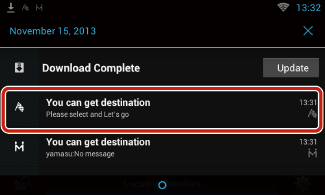
Даний елемент буде встановлений як напрям навігації.
- 5 Натисніть [GO] для запуску керівництва за маршрутом.
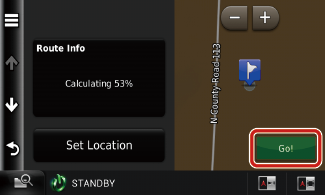
|
ПРИМІТКА
- Створити обліковий запис користувача можна, якщо увійти у систему під обліковим записом Owner.
- Слід підключитись до мережі Інтернет через Wi-Fi.
- Для отримання інформації про сайт Route Collector см. інструкції на даному сайті.
|
Функція Come Here
Якщо ви хочете зібрати сім'ю або друзів, відправте їм повідомлення, щоб визначити точку зустрічі. Після того, як вони увійдуть в точку зустрічі, ви можете легко вказати її як пункт призначення вашої навігації.
|
ПРИМІТКА
- Слід підключитись до мережі Інтернет через Wi-Fi.
- Адреса точки зустрічі працює тільки 2 години після додавання. Потім його вказати не можна.
- Функцію Come Here можна використовувати для однієї людини (одна точка зустрічі) за раз.
|
Функція відстеження
При завантаженні місця вашого автомобіля на сайт Route Collector ви можете дізнатися, якщо ваш автомобіль вкрали.
|
Заходи безпеки
- Функція відстеження - це зручна функція, яка використовується в основному для відстеження місця вашого автомобіля. Цю функцію також можна використовувати у вторинних цілях під свою відповідальність. У будь-якому випадку ми не відповідаємо за будь-які результати вашого використання даної функції в будь-яких цілях.
Якщо ви вирішите використовувати дану опцію, активуйте функцію за допомогою процедур, які зазначені в лівому стовпчику.
|
- 1 Увійдіть на сайт Маршрут колектор через обліковий запис власника.
http://www.route-collector.com/
- 2 Увімкніть функцію відстеження на сайті Route Collector.
Ви можете перевірити знаходження свого автомобіля на сайті Route Collector.
|
ПРИМІТКА
- Слід підключитись до мережі Інтернет через Wi-Fi.
- Ви можете налаштувати дану функцію і перевірити місце знаходження вашого автомобіля тільки, коли ви ввійдете в обліковий запис власника.
- Для отримання інформації про сайт Route Collector см. інструкції на даному сайті.
|



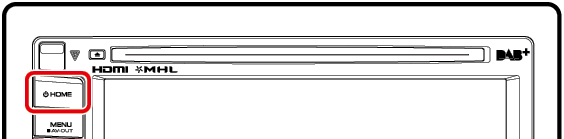
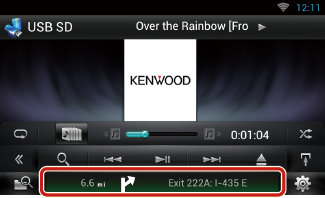

![]() : Відобразяться екран навігації та клавіші управління для поточного джерела.
: Відобразяться екран навігації та клавіші управління для поточного джерела.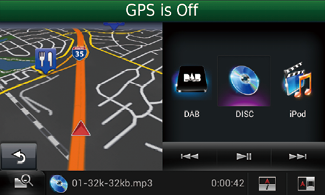
![]() : Відобразяться екран навігації та екран відтворення поточних відеозаписів.
: Відобразяться екран навігації та екран відтворення поточних відеозаписів.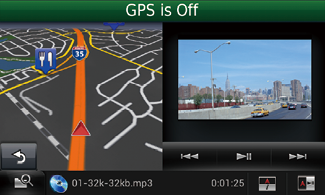
![]() ].
].![]() ”.
”.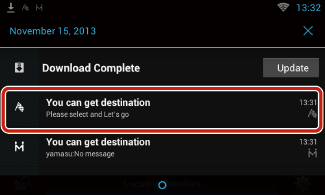
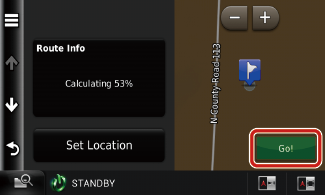
 ].
].



